索尼bios...
很多小伙伴都想了解关于索尼电脑bios设置的内容,为了更好的帮助大家了解索尼电脑bios设置,今天小编将分享一个关于索尼电脑bios设置,希望能帮助到大家。
索尼bios设置该怎么操作,身为电脑下载火(xiazaihuo.com),一点专业知识都没有,那该怎么办?接下来将由小编给大家带来索尼bios设置的相关教程。希望可以帮助到大家。
工具/原料:
系统版本:windows7系统
品牌型号:索尼笔记本电脑
方法/步骤:
索尼笔记本电脑进入Bios的方法:
第一步:点下开机,不断按【Del】或【F2】,注意是不断的按,不是长按。(如果没有反应,可以关注官方微信号公众号,询问技术人员)
第二步:进入Bios界面后,方向键选择到【BOOT】,选中“External Device Boot”点击回车键Enter,选择设置【Enabled】,选择好后点Enter确认。
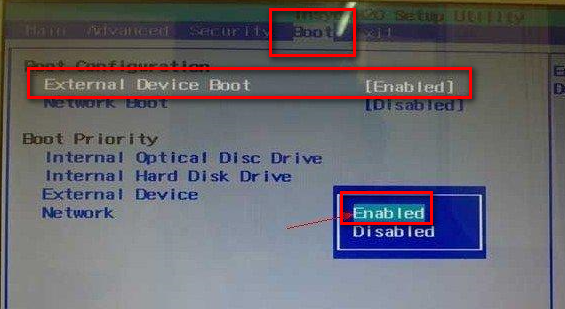
索尼bios设置图-1
u盘如何装win8系统,小编教你如何装win8系统
Win8系统以其唯美的操作界面与个性的操作方式受到广大用户的喜欢,不少用户纷纷将自己的系统升级到Win8,还未安装的用户也跃跃欲试,那如何才能安装Win8系统?U盘安装,安装系统?没错就是
第三步:按下方向键,选中“Extermal Device”项,再按键下键盘上的F5键改变设置,根据图的下方提示所以是F5,根据实际的提示来操作,将此选项往上移。
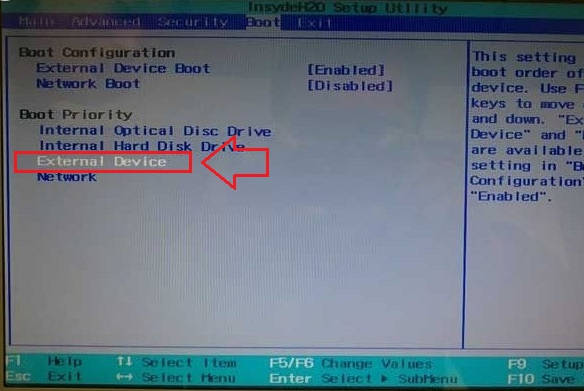
索尼bios设置图-2
完成我们可以看到“External Devic”移动到“Boot Priority”项目的最顶部,这个就表示U盘移到了优先启动项。
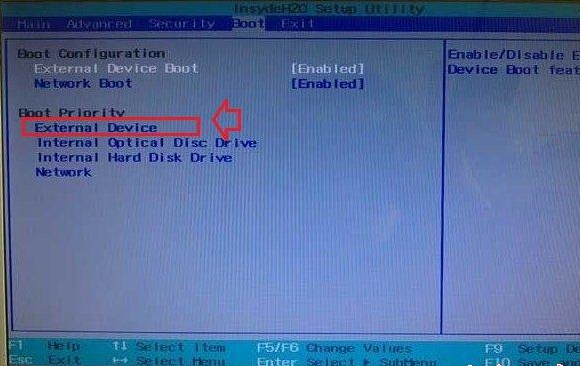
索尼bios设置图-3
第四步:根据下方的提示按下F10 选择保存并退出,enter键点击【yes】。
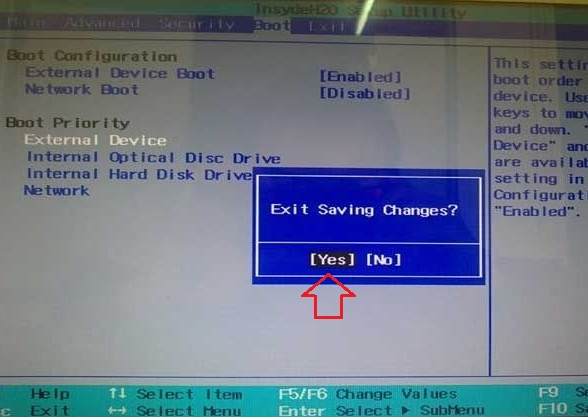
索尼笔记本图-4
拓展资料:更多电脑进入bios的方法
神舟笔记本电脑怎么进入bios设置
微星电脑怎么进入bios设置界面
华硕主板怎么进入bios
总结:重启电脑就可以进入PE选择界面,是不是很简单呢?如果你的不是这种型号的,或者对不上此教程的,可以搜索公众号【下载火(xiazaihuo.com)一键重装】有客服一对一为你解答,一步一步的教你设置Bios.
如何安装usb无线网卡驱动,小编教你如何安装电脑usb驱动
我们都知道台式机是没有usb的,是无法通过无线网络上网的,因为台式机自身没有内置无线网卡的,我们可以通过给台式机安装一个PCI网卡、或者插上一个USB无线网卡,然后安装无线网卡即可让台式机无线上网.如何来




